Visualizza un elenco dei layer nel disegno e le relative proprietà. È possibile aggiungere, eliminare e rinominare i layer, modificarne le proprietà e applicare modifiche in tempo reale.
LAYER (comando)
Menu:

Barra degli strumenti
- Rendi corrente

- Imposta il layer dell'oggetto selezionato come layer corrente. (Vedere il comando RENDILAYCORR)
- Unifica layer

- Modifica il layer di un oggetto selezionato in modo che corrisponda al layer di destinazione. (Vedere il comando MODLAYMULT)
- Layer precedente

- Annulla l'ultima modifica o l'ultimo insieme di modifiche apportate alle impostazioni dei layer. (Vedere il comando Layerp)
- Isola layer

- Nasconde o blocca tutti i layer, ad eccezione di quelli degli oggetti selezionati. Vedere il comando ISOLAY.
- Rimuovi isolamento layer

- Ripristina tutti i layer che sono stati nascosti o bloccati mediante il comando ISOLAY. (Vedere il comando RIMISOLAY)
- Congela layer

- Congela il layer degli oggetti selezionati. (Vedere il comando CONGLAY)
- Disattiva layer

- Disattiva il layer dell'oggetto selezionato. (Vedere il comando LAYOFF)
- Bloccare layer

- Blocca il layer di un oggetto selezionato. (Vedere il comando BLOCCALAY)
- Sblocca layer

- Sblocca il layer dell'oggetto selezionato. (Vedere il comando SBLOCCALAY)
- Ancora\libera tavolozza
-
 Ancora la tavolozza a destra dell'area di disegno
Ancora la tavolozza a destra dell'area di disegno
 Disancora la tavolozza in modo che sia possibile spostarla e ridimensionarla
Disancora la tavolozza in modo che sia possibile spostarla e ridimensionarla
Menu a discesa Layer
Visualizza il layer corrente e il relativo colore, insieme ad alcune delle proprietà comuni. Fare clic sull'elenco a discesa per regolare lo stato di attivazione/disattivazione, blocco/sblocco o scongelato/congelato. È inoltre possibile selezionare un layer per impostarlo come corrente.
Menu a discesa Stato layer
Mostra lo stato del layer corrente nel disegno.
- Aggiungi nuovo stato layer
- Apre la finestra di dialogo Aggiungi nuovo stato layer per creare un nuovo stato layer nel disegno.
- Gestisci stati layer
- Apre la finestra di dialogo Gestore stati layer per gestire tutti gli stati dei layer nel disegno.
Elenco Layer
- Colonne visualizzate. Fare clic con il pulsante destro del mouse su un'etichetta di colonna per selezionare le colonne da mostrare.
- Ordina. Fare clic su un'etichetta di colonna per eseguire l'ordinamento in base a tale colonna. Fare clic sulle frecce all'estremità destra dell'etichetta della colonna Nome per eseguire l'ordinamento in base al nome o al colore.
- Ordine delle colonne. Trascinare la colonna in una nuova posizione nell'elenco per modificare l'ordine delle colonne.
- Colonne
- Stato (nascosta per default)
- Indica lo stato del layer: layer in uso, layer vuoto o layer corrente.
- Selezione oggetto (nascosta per default)

- Indica se il layer è assegnato ad un oggetto correntemente selezionato. Gli oggetti devono essere selezionati quando non è attivo alcun comando.
- Visibilità

-
Attiva e disattiva i layer selezionati. Se un layer è attivato, è visibile e disponibile per la stampa. Quando un layer è disattivato, è invisibile e non viene stampato, anche se l'impostazione nella colonna di stampa è attivata.
- Descrizione (nascosta per default)

-
(Opzionale) Descrive il layer o il filtro layer.
- Colore

-
Visualizza la finestra di dialogo Seleziona colore, in cui è possibile specificare un colore per i layer selezionati.
- Nome
-
Visualizza il nome del layer o del filtro. Premere F2 per digitare un nuovo nome.
- Congela

-
Congela i layer selezionati. È possibile congelare i layer per migliorare le prestazioni e ridurre il tempo di rigenerazione di disegni complessi. Gli oggetti presenti sui layer congelati non vengono visualizzati, stampati, nascosti o rigenerati.
Nei disegni che supportano la modellazione 3D, non vengono sottoposti a rendering. Questa opzione non è applicabile ad AutoCAD LT.
Suggerimento: Congelare i layer che si desidera mantenere invisibili per lunghi periodi di tempo. Se si prevede di attivare e disattivare spesso le impostazioni di visibilità, utilizzare l'impostazione On/Off per evitare di rigenerare il disegno. - Blocca

-
Blocca e sblocca i layer selezionati. Non è possibile modificare gli oggetti su un layer bloccato. Gli oggetti sui layer bloccati sono sfumati; inoltre, quando si posiziona il cursore sull'oggetto, viene visualizzata una piccola icona di blocco.
Nota: Utilizzare LAYLOCKFADECTL per impostare il livello di sfumatura per i layer bloccati per vedere quali oggetti si trovano su tali layer. - Spessore di linea (nascosta per default)

-
Visualizza lo spessore di linea associato al layer. Facendo clic sul nome dello spessore di linea viene visualizzato un elenco a discesa con gli spessori di linea disponibili.
- Tipo di linea (nascosta per default)

-
Visualizza il tipo di linea associato al layer. Facendo clic sul nome del tipo di linea viene visualizzato un elenco a discesa con i tipi di linea caricati. Scegliere Gestisci nella parte inferiore dell'elenco a discesa per visualizzare la finestra di dialogo Seleziona tipo di linea.
- Trasparenza (nascosta per default)

-
Controlla la visibilità di tutti gli oggetti sul layer selezionato. Quando si applica la trasparenza ai singoli oggetti, la proprietà di trasparenza di tali oggetti sostituisce l'impostazione della trasparenza del layer. Trascinare il dispositivo di scorrimento per regolare la trasparenza degli oggetti sul layer. Più elevato è il valore, maggiore sarà la trasparenza dell'oggetto.
- Stampa

-
Controlla se stampare i layer selezionati. Quando si disattiva la stampa di un layer, gli oggetti presenti su tale layer vengono comunque visualizzati. I layer disattivati o congelati non vengono stampati, a prescindere dall'impostazione Stampa.
- Stile di stampa (nascosta per default)

-
Visualizza lo stile di stampa associato al layer. Se si utilizzano stili di stampa dipendenti dal colore (la variabile di sistema PSTYLEPOLICY è impostata su 1), non è possibile modificare lo stile di stampa associato ad un layer. Facendo clic sul nome dello stile di stampa viene visualizzato un elenco a discesa con gli stili di stampa disponibili.
- Congelamento nuova finestra (nascosta per default)

-
Congela i layer selezionati nelle nuove finestre di layout. Ad esempio, se si congela il layer QUOTE in tutte le nuove finestre, le quote di tale layer non risultano visibili in tutte le finestre di layout appena create, ma il layer QUOTE presente nelle finestre esistenti rimane inalterato. Se in seguito si crea una finestra che richiede delle quote, è possibile ignorare l'impostazione di default cambiando l'impostazione della finestra corrente.
- Congelamento finestra (disponibile solo nelle schede di layout)

-
Congela i layer selezionati nella finestra di layout corrente. Se un layer è congelato o disattivato nel disegno, è possibile scongelarlo nella finestra di layout corrente.
- Colore finestra (disponibile solo da una scheda di layout)

-
Imposta una modifica locale per il colore associato al layer selezionato per la finestra di layout corrente.
- Spessore linea finestra (disponibile solo da una scheda di layout)

-
Imposta una modifica locale per lo spessore di linea associato al layer selezionato per la finestra di layout corrente.
- Tipo linea finestra (disponibile solo da una scheda di layout)

-
Imposta una modifica locale per il tipo di linea associato al layer selezionato per la finestra di layout corrente.
- Trasparenza finestra (disponibile solo in una scheda di layout)

-
Imposta una modifica locale per la trasparenza associata al layer selezionato nella finestra di layout corrente.
- Stile stampa finestra (disponibile solo da una scheda di layout)

-
Imposta una modifica locale per lo stile di stampa associato al layer selezionato per la finestra di layout corrente. Le impostazioni relative alle modifiche locali non sono visibili nella finestra, né vengono stampate quando lo stile di visualizzazione nel disegno è impostato su Concettuale o Realistico. Se si utilizzano stili di stampa dipendenti dal colore (la variabile di sistema PSTYLEPOLICY è impostata su 1), non è possibile impostare una modifica locale dello stile di stampa.
- Gruppi automatici
-
Sono disponibili gruppi di layer creati e compilati dinamicamente dal prodotto:
- Tutti i layer non-Xrif. Elenca tutti i layer a cui non viene fatto riferimento da un disegno di xrif.
- Layer in uso. Attiva o disattiva la visualizzazione del gruppo di layer Layer in uso. Questo gruppo di layer viene aggiornato dinamicamente per elencare tutti i layer attualmente senza oggetti. (Vedere la variabile di sistema SHOWALLUSEDLAYERSGROUP)
- Xrif (riferimenti esterni). Attiva o disattiva la visualizzazione del gruppo di layer Xrif. Questo gruppo di layer viene aggiornato dinamicamente per elencare tutti i riferimenti esterni (xrif) associati come gruppi di layer nidificati e i relativi layer. Per visualizzare questo gruppo di layer, è necessario attivare Mostra layer xrif. (Vedere la variabile di sistema SHOWXREFGROUPS)
- Layer con modifiche locali. Attiva o disattiva la visualizzazione del gruppo di layer Modifiche locali finestra. Questo gruppo di layer viene aggiornato dinamicamente per elencare tutti i layer nella finestra di layout attiva che contengono modifiche locali alle proprietà. (Vedere la variabile di sistema SHOWVPOVERRIDESGROUP)
- Layer non riconciliati. Attiva o disattiva la visualizzazione del gruppo di layer Layer non riconciliati. Questo gruppo di layer viene aggiornato dinamicamente per elencare tutti i layer che non sono stati riconciliati. (Vedere la variabile di sistema SHOWUNRECONCILEDLAYERSGROUP)
- Modifiche locali xrif. Elenca tutti i layer a cui viene fatto riferimento da un disegno di xrif che include una modifica locale ad una proprietà dei layer di xrif.
Menu di scelta rapida Etichetta colonna
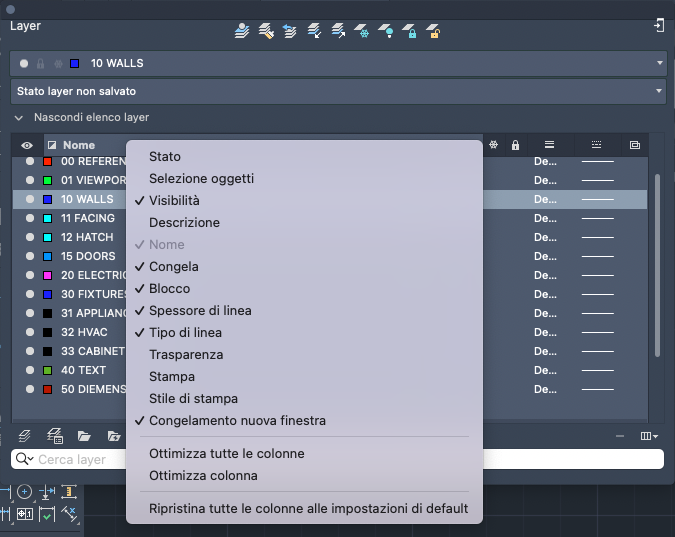
- Nomi colonna
-
Elenca tutte le colonne in base al nome. Un segno di spunta indica che la colonna è inclusa nella visualizzazione. Fare clic su un nome di colonna per visualizzare o nascondere la colonna. Le opzioni Congelamento finestra, Colore finestra, Tipo linea finestra, Spessore linea finestra e Stile stampa finestra sono disponibili solo quando è attiva una finestra di layout.
- Ottimizza tutte le colonne
-
Modifica la larghezza di tutte le colonne per adattare il contenuto in ogni colonna.
- Ottimizza colonna
-
Modifica la larghezza della colonna selezionata per adattare il contenuto nella colonna.
- Ripristina tutte le colonne alle impostazioni di default
-
Ripristina le impostazioni di default relative alla visualizzazione e alla larghezza di tutte le colonne.
Opzioni del menu di scelta rapida Elenco layer
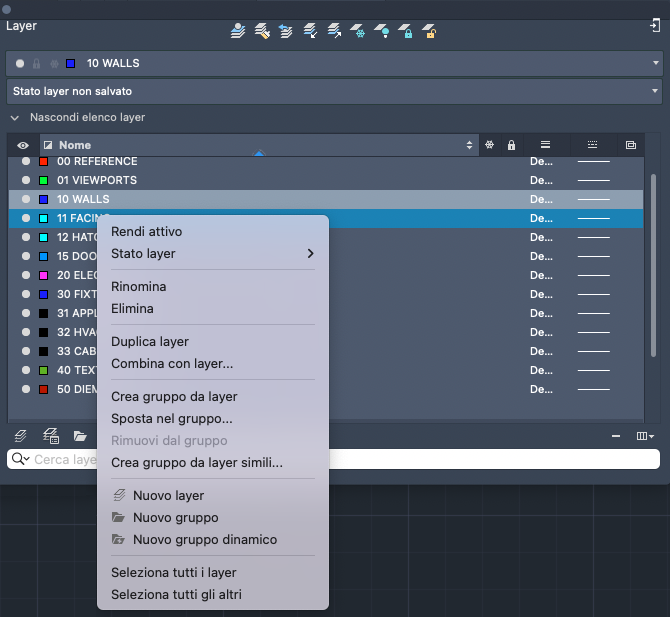
- Rendi attivo
-
Imposta il layer selezionato come layer corrente. (Vedere la variabile di sistema CLAYER)
- Stato layer
-
Attiva o disattiva lo stato di congelamento, blocco, congelamento nelle nuove finestre o stampa dei layer selezionati. L'opzione Isola consente di isolare i layer selezionati nel disegno. Tutti i layer, tranne quelli selezionati, vengono disattivati e bloccati. Vedere il comando ISOLAY.
- Rinomina
-
Rinomina il layer selezionato.
- Elimina
-
Elimina il layer selezionato dal disegno. È possibile eliminare soltanto i layer senza riferimenti. I layer con riferimenti sono i layer 0 e DEFPOINTS, quelli contenenti oggetti (compresi gli oggetti presenti nelle definizioni di blocco), il layer corrente e quelli dipendenti da xrif.
Nota: È necessario prestare particolare attenzione nell'eliminare layer in un disegno di un progetto condiviso o in un disegno basato su standard di layer specifici. - Duplica layer
- Crea un nuovo layer in base al layer selezionato. Il nuovo layer eredita tutte le proprietà e gli stati del layer selezionato.
- Combina con layer
- Visualizza la finestra di dialogo Scegli un layer, che consente di unire i layer selezionati ad un layer specificato. Dopo l'unione dei layer, i layer selezionati vengono rimossi dal disegno. (Vedere -UNISCILAY)
- Crea gruppo da layer
- Crea un nuovo gruppo di layer e aggiunge i layer selezionati come riferimenti del gruppo di layer.
- Sposta nel gruppo
- Visualizza la finestra di dialogo Scegli un gruppo, che consente di aggiungere i layer selezionati come riferimenti ad un gruppo di layer specificato.
- Rimuovi dal gruppo
- Rimuove i layer selezionati dal gruppo di layer.
- Crea gruppo da layer simili
- Visualizza la finestra di dialogo Nuovo gruppo dinamico e definisce una regola per ciascuna proprietà del layer. Assegnare un nome al nuovo gruppo dinamico o modificare le regole per il nuovo gruppo dinamico prima di crearlo.
- Nuovo layer
- Crea un nuovo layer. Nell'elenco di layer è visualizzato un layer denominato Layer1. È possibile modificare immediatamente il nome. Il nuovo layer eredita le proprietà del layer correntemente selezionato nel relativo elenco (colore, stato di attivazione o disattivazione e così via).
- Nuovo gruppo
- Crea un nuovo gruppo di layer. Nell'elenco di layer è visualizzato un gruppo di layer denominato Group1. È possibile modificare immediatamente il nome.
- Nuovo gruppo dinamico
- Visualizza la finestra di dialogo Nuovo gruppo dinamico e consente di creare un gruppo di layer contenente tutti i layer in base alle proprietà dei layer specificate.
- Seleziona tutti i layer
-
Seleziona tutti i layer visualizzati nella vista elenco.
- Seleziona tutti gli altri
-
Seleziona tutti gli altri layer nella vista elenco, ad eccezione dei layer attualmente selezionati.
Menu di scelta rapida con le voci per il gruppo
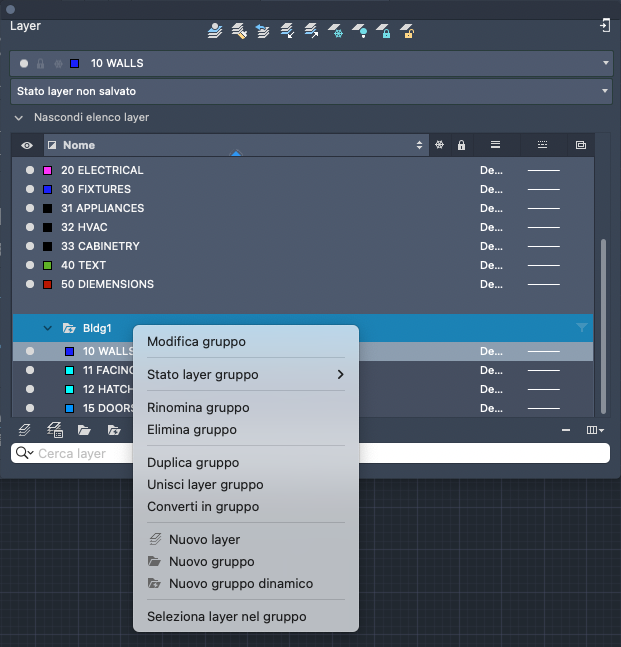
- Modifica gruppo (valido solo per i gruppi di layer dinamici)
- Visualizza la finestra di dialogo Nuovo gruppo dinamico e consente di modificare le regole del gruppo.
- Stato layer gruppo
- Attiva o disattiva lo stato di visibilità, congelamento o blocco, congelamento nelle nuove finestre o stampa dei layer selezionati. L'opzione Isola consente di isolare i layer selezionati nel disegno. Tutti i layer, tranne quelli selezionati, vengono disattivati e bloccati. Vedere il comando ISOLAY.
- Rinomina gruppo
- Rinomina il gruppo di layer selezionato.
- Elimina gruppo
- Elimina il gruppo di layer selezionato. È possibile eliminare solo il gruppo di layer o il gruppo di layer e i layer a cui fa riferimento il gruppo.
La variabile di sistema GROUPLAYERDELETABLE controlla il funzionamento della rimozione dei layer a cui fa riferimento un gruppo di layer quando viene eliminato.
- Nascondi gruppo (solo gruppi automatici)
- Nasconde il gruppo di layer selezionato. È possibile visualizzare il gruppo selezionandolo dal menu Mostra gruppi automatici.
- Duplicazione del gruppo
- Crea un nuovo gruppo di layer in base al gruppo di layer selezionato. Il nuovo gruppo di layer eredita i riferimenti a tutti i layer del gruppo di layer selezionato.
- Unisci layer gruppo
- Visualizza la finestra di dialogo Scegli un layer, che consente di unire i layer del gruppo di layer selezionato ad un layer specificato. Dopo l'unione dei layer, i layer selezionati vengono rimossi dal disegno. (Vedere il comando -UNISCILAY)
- Converti in gruppo
- Crea un gruppo di layer dal gruppo di layer dinamico selezionato. Quando si aggiungono o si modificano nuovi layer, questi non vengono più aggiunti o rimossi automaticamente dal gruppo in base alle relative proprietà.
- Nuovo layer
- Crea un nuovo layer. Nell'elenco di layer è visualizzato un layer denominato Layer1. È possibile modificare immediatamente il nome. Il nuovo layer eredita le proprietà del layer correntemente selezionato nel relativo elenco (colore, stato di attivazione o disattivazione e così via).
- Nuovo gruppo
- Crea un nuovo gruppo di layer. Nell'elenco di layer è visualizzato un gruppo di layer denominato Group1. È possibile modificare immediatamente il nome.
- Nuovo gruppo dinamico
- Visualizza la finestra di dialogo Nuovo gruppo dinamico e consente di creare un gruppo di layer contenente tutti i layer in base alle proprietà dei layer specificate.
- Seleziona layer nel gruppo
- Seleziona tutti i layer del gruppo di layer selezionato.
Barra degli strumenti inferiore
- Nuovo layer

- Crea un nuovo layer. Nell'elenco di layer è visualizzato un layer denominato Layer1. È possibile modificare immediatamente il nome. Il nuovo layer eredita le proprietà del layer correntemente selezionato nel relativo elenco (colore, stato di attivazione o disattivazione e così via).
- Gestione stato layer

- Apre la finestra di dialogo Gestore stati layer per gestire tutti gli stati dei layer nel disegno.
- Nuovo gruppo di layer

- Crea un nuovo gruppo di layer. Nell'elenco di layer è visualizzato un gruppo di layer denominato Group1. È possibile modificare immediatamente il nome.
- Nuovo gruppo di layer dinamico

- Visualizza la finestra di dialogo Nuovo gruppo dinamico e consente di creare un gruppo di layer contenente tutti i layer in base alle proprietà dei layer specificate.
- Cancella selezionato

- Elimina i layer o i gruppi di layer selezionati.
È possibile eliminare soltanto i layer senza riferimenti. I layer con riferimenti sono i layer 0 e DEFPOINTS, quelli contenenti oggetti (compresi gli oggetti presenti nelle definizioni di blocco), il layer corrente e quelli dipendenti da xrif.
Nota: È necessario prestare particolare attenzione nell'eliminare layer o gruppi di layer in un disegno di un progetto condiviso o in un disegno basato su standard di layer specifici.
Impostazioni di visualizzazione 
Visualizza un menu di opzioni che controlla la visualizzazione dei gruppi di layer, dei layer e delle intestazioni di colonna nell'elenco Layer.
- Mostra gruppi di layer
- Attiva e disattiva la visualizzazione di tutti i gruppi di layer. (Vedere la variabile di sistema SHOWGROUPS)
- Mostra gruppi in alto. Visualizza tutti i gruppi di layer ordinati nella parte superiore dell'elenco Layer. (Vedere la variabile di sistema GROUPSONTOP)
- Mostra gruppi in basso. Visualizza tutti i gruppi di layer ordinati nella parte inferiore dell'elenco Layer. (Vedere la variabile di sistema GROUPSONTOP)
- Mostra gruppi vuoti
- Attiva o disattiva la visualizzazione di gruppi di layer vuoti. (Vedere la variabile di sistema SHOWEMPTYGROUPS)
- Mostra layer xrif
- Attiva e disattiva la visualizzazione di tutti i layer nei riferimenti esterni associati (xrif). (Vedere la variabile di sistema SHOWXREFLAYERS)
- Mostra gruppi automatici
- Attiva o disattiva la visualizzazione dei gruppi di layer creati e compilati dinamicamente dal prodotto.
- Opzioni di visualizzazione
- Attiva o disattiva la visualizzazione delle intestazioni di colonna e fornisce le opzioni per regolare automaticamente le dimensioni di tutte le colonne o della colonna selezionata in base alla larghezza massima nell'elenco Layer.
Cerca layer
Filtra l'elenco Layer in base al nome contestualmente alla digitazione dei caratteri. Questo filtro non viene salvato quando si chiude la tavolozza Layer.